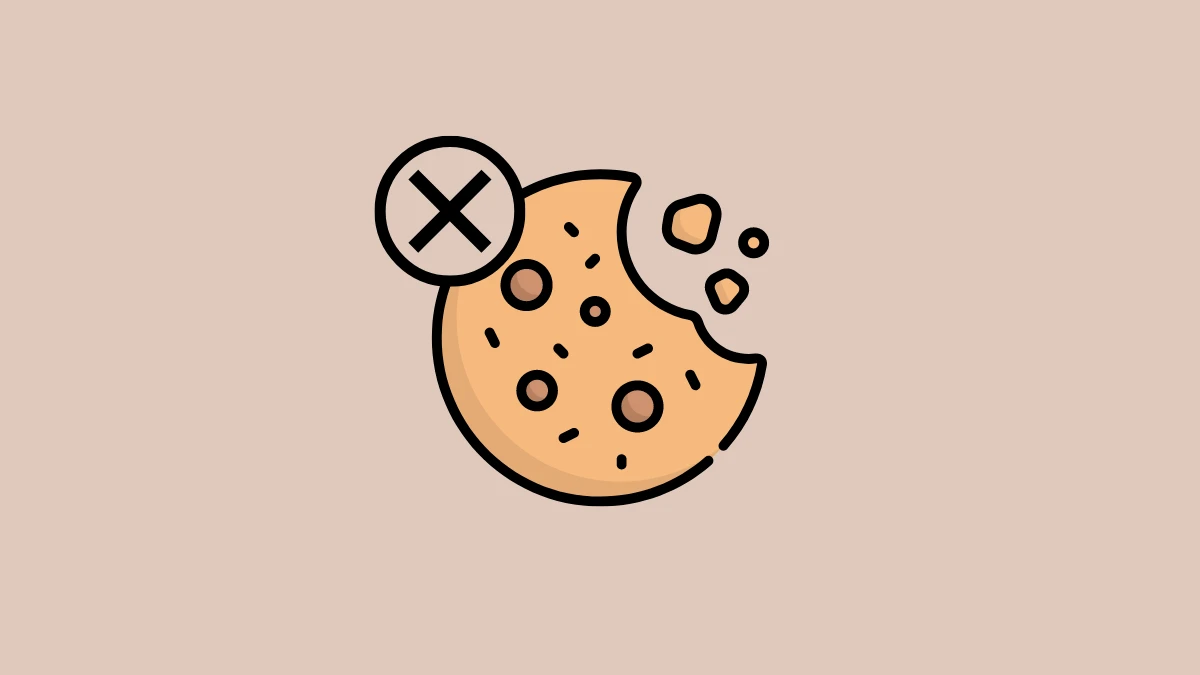كل موقع ويب تزوره يحتوي على كوكي – ملفات تعريف الارتباط. الكوكي بالحقيقة لذيذة ، لكن “ملفات تعريف الارتباط” عبر الإنترنت تخدم غرضًا مختلفًا تمامًا. يعمل البعض على تحسين تجربة التصفح الخاصة بك ، لكن البعض الآخر حريص على انتهاك خصوصيتك. دعونا نتعرف على كيفية حذف ملفات تعريف الارتباط وإدارة تلك التي لا تفيدنا بشكل جيد.
إذن ما هي ملفات تعريف الارتباط بالضبط؟
الـ كوكيز، المعروفة أيضًا باسم ملفات تعريف الارتباط على الإنترنت أو ملفات تعريف الارتباط على الويب أو ملفات تعريف الارتباط HTTP ، هي ملفات نصية صغيرة تحتوي على بيانات حول تفاعلك مع موقع ويب معين. عند زيارة أحد مواقع الويب ، فإنه يمنحك ملف تعريف ارتباط يتعرف عليك كمستخدم من خلاله.
لكن لا تشعر بالرعب الآن – تحتوي ملفات تعريف الارتباط على القليل جدًا من البيانات ، ولا يمكنها تحديد هويتك بشكل شخصي. عادة ما تشمل:
اسم مجال موقع الويب الذي أرسل ملف تعريف الارتباط ؛
تاريخ انتهاء صلاحية ملف تعريف الارتباط ؛
رقم فريد يتم إنشاؤه عشوائيًا يساعد في التعرف عليك كمستخدم عائد.
نكهات مختلفة ، أو بالأحرى أنواع ملفات تعريف الارتباط
أنواع ملفات تعريف الارتباط
تختلف ملفات تعريف الارتباط على الويب من حيث الغرض وآليات العمل. ملفات تعريف الارتباط الأكثر شيوعًا هي ملفات تعريف الارتباط للجلسة وملفات تعريف الارتباط الدائمة وملفات تعريف الارتباط للجهات الخارجية.
ملفات تعريف الارتباط للجلسة
يتم تخزين ملفات تعريف الارتباط للجلسات ، والمعروفة أيضًا باسم ملفات تعريف الارتباط المؤقتة ، في ذاكرة مؤقتة وليس لها تاريخ انتهاء صلاحية. يتم إنشاء هذا النوع من ملفات تعريف الارتباط عندما يدخل المستخدم إلى موقع ويب ويعمل فقط طالما أنك تتصفح تلك الصفحة. يتم حذف ملف تعريف الارتباط نهائيًا عند إغلاق متصفح الويب. لا تجمع ملفات تعريف الارتباط الخاصة بالجلسات أي معلومات من جهازك ، لذا فهي لا تنتهك خصوصية المستخدم.
ملفات تعريف الارتباط الدائمة
تساعد ملفات تعريف الارتباط الدائمة موقع الويب على تذكر وتحديد هويتك في الزيارات اللاحقة. من الممكن النقر على “الاحتفاظ بتسجيل الدخول” على أحد مواقع الويب بفضل ملفات تعريف الارتباط الدائمة. حيث تتعامل مع مصادقة المستخدم حتى لا تضطر إلى إعادة إدخال بيانات اعتماد تسجيل الدخول إذا قمت بزيارة موقع معين بشكل متكرر. تساعد ملفات تعريف الارتباط الدائمة أيضًا مواقع الويب على تذكر الإعدادات المختلفة مثل لغتك المفضلة أو الموضوع أو ما تركته في سلة التسوق الخاصة بك.
ملفات تعريف الارتباط الدائمة مريحة. ومع ذلك ، لأسباب تتعلق بالخصوصية والأمان ، من الأفضل تعطيلها. إذا قام المتسللون باختراق موقع الويب أو جهازك ، فقد تكشف ملفات تعريف الارتباط الدائمة عن بياناتك الشخصية.
ملفات تعريف ارتباط الطرف الثالث
تُستخدم ملفات تعريف الارتباط هذه في الغالب لتتبع المستخدم عبر المواقع. ثم يتم استخدام البيانات التي يجمعونها من قبل المعلنين لتقديم إعلانات مستهدفة لك. تظهر عادةً على مواقع الويب التي لها محتوى أو مصادر خارجية ، مثل الإعلانات واللافتات التي تؤدي إلى مواقع ويب أخرى. سمة النطاق في ملف تعريف ارتباط موقع الويب الأصلي هي نفسها نطاق موقع الويب الذي تراه في شريط عناوين المتصفح ، بينما تحتوي ملفات تعريف الارتباط للجهات الخارجية على نطاق مختلف.
سوبركوكيز (ملفات تعريف ارتباط خارقة)
تعد ملفات تعريف الارتباط الخارقة، خارقة لسبب ما: يمكن تضمينها على جهازك دون علمك ، ويكاد يكون من المستحيل حذفها. علاوة على ذلك ، يمكن أن تحتوي على معلومات بما في ذلك سجل التصفح وتفاصيل المصادقة وبيانات استهداف الإعلانات. هم أخطرهم جميعا. كنا تحدثنا عن ملفات تعريف الارتباط الخارقة بالتفاصيل هنا.
هل تسبب ملفات تعريف الارتباط أي ضرر؟
حتى لا يتم الخلط بينه وبين الفيروسات ، فإن ملفات تعريف الارتباط بريئة إلى حد ما – ولكن فقط إلى أن تعرض خصوصيتك للخطر. مع تزايد تطور تقنيات التسويق ، يمكن أن تصبح ملفات تعريف الارتباط أيضًا عدوانية وتجمع معلومات حول عادات تصفح الإنترنت الخاصة بك. في حالات نادرة ، يمكن أن يتم اختطافهم أيضًا من قبل المتسللين. إذا لم تعجبك فكرة أن يتم تتبعك وتعقبك ، يجب عليك حذف ملفات تعريف الارتباط وحظر أي ملفات مستقبلية.
كيفية حذف ملفات تعريف الارتباط
كيفية حذف ملفات تعريف الارتباط على الكمبيوتر
كيفية مسح ملفات تعريف الارتباط في Chrome
- انتقل إلى إعدادات Chrome بالنقر فوق رمز النقاط الثلاث الرأسية في الزاوية اليمنى العليا وحدد “الإعدادات” من القائمة.
- قم بالتمرير إلى أسفل الصفحة وانقر على القائمة المنسدلة “خيارات متقدمة”. انقر فوق الخصوصية والأمان.
كيفية مسح ملفات تعريف الارتباط في Chrome
احذف ملفات تعريف الارتباط في Chrome
- ستظهر لوحة الخصوصية والأمان. انقر فوق مسح بيانات التصفح.
كيفية مسح ملفات تعريف الارتباط في Chrome
احذف ملفات تعريف الارتباط في Chrome
- حدد النطاق الزمني وحدد ملفات تعريف الارتباط وبيانات الموقع الأخرى. ثم انقر فوق مسح البيانات.
كيفية مسح ملفات تعريف الارتباط في Chrome
احذف ملفات تعريف الارتباط في Chrome
كيفية إدارة ملفات تعريف الارتباط في متصفح كروم
لإدارة تفضيلات ملفات تعريف الارتباط الخاصة بك ، كرر الخطوتين الأوليين ثم:
- انقر فوق إعدادات الموقع وملفات تعريف الارتباط وبيانات الموقع.
احذف ملفات تعريف الارتباط في Chrome
- هنا يمكنك اختيار إيقاف مواقع الويب من جمع ملفات تعريف الارتباط ، ومسح جميع ملفات تعريف الارتباط عند إغلاق المتصفح ، وحظر ملفات تعريف ارتباط الطرف الثالث.
احذف ملفات تعريف الارتباط في Chrome
كيفية مسح ملفات تعريف الارتباط في Firefox
- افتح إعدادات Mozilla بالنقر فوق الرمز ثلاثي الأسطر في الزاوية اليمنى العليا وحدد “خيارات”.
احذف ملفات تعريف الارتباط في Mozilla
- انقر فوق علامة التبويب “الخصوصية والأمان” وانتقل لأسفل إلى ملفات تعريف الارتباط وبيانات الموقع. انقر فوق مسح البيانات.
كيفية مسح ملفات تعريف الارتباط في Firefox
احذف ملفات تعريف الارتباط في Mozilla
- حدد ملفات تعريف الارتباط وبيانات الموقع واضغط على مسح. سيؤدي هذا إلى حذف جميع ملفات تعريف الارتباط من جميع مواقع الويب المخزنة على جهازك.
كيفية مسح ملفات تعريف الارتباط في Firefox
احذف ملفات تعريف الارتباط في Mozilla
- إذا كنت تريد حذف ملفات تعريف ارتباط معينة فقط ، فارجع وانقر فوق “إدارة البيانات”. ثم حدد موقع الويب الذي تريد حذف ملفات تعريف الارتباط منه واضغط على Remove Selected.
كيفية مسح ملفات تعريف الارتباط في Firefox
احذف ملفات تعريف الارتباط في Mozilla
كيفية إدارة ملفات تعريف الارتباط في Firefox
لتغيير تفضيلات مجموعة ملفات تعريف الارتباط الخاصة بك ، كرر الخطوتين الأوليين ثم:
- في الجزء العلوي من علامة التبويب “الخصوصية والأمان” ، ستجد ميزة حظر المحتوى. يمكنك هنا اختيار أحد الأنواع الثلاثة لحظر المحتوى – قياسي أو صارم أو مخصص. سيحظر معظمهم برامج التتبع المعروفة وملفات تعريف الارتباط للجهات الخارجية. بينما سيوفر لك حظر المحتوى خصوصية مطلقة ، قد ترغب في مضاعفة التحقق من إعداداته لأن حظر بعض المحتوى قد يؤدي إلى تعطيل مواقع ويب معينة.
كيفية إدارة ملفات تعريف الارتباط في Firefox
- إذا كنت تريد حذف ملفات تعريف الارتباط بمجرد إغلاق المتصفح ، فانتقل إلى ملفات تعريف الارتباط وبيانات الموقع وحدد المربع حذف ملفات تعريف الارتباط وبيانات الموقع عند إغلاق Firefox.
كيفية مسح ملفات تعريف الارتباط في Opera
- توجه إلى إعدادات Opera من خلال النقر على شعار Opera في الزاوية العلوية اليسرى وحدد الإعدادات (أو التفضيلات على نظام MacOS) في القائمة المنسدلة.
كيفية مسح ملفات تعريف الارتباط في Opera
- انقر فوق “خيارات متقدمة” وحدد علامة التبويب “الخصوصية والأمان” من شريط القائمة على اليسار.
كيفية مسح ملفات تعريف الارتباط في Opera
حذف ملفات تعريف الارتباط في Opera
- انقر فوق مسح بيانات التصفح.
كيفية مسح ملفات تعريف الارتباط في Opera
حذف ملفات تعريف الارتباط في Opera
- ثم حدد النطاق الزمني وحدد مربع ملفات تعريف الارتباط وبيانات الموقع الأخرى. اضغط على مسح البيانات.
كيفية مسح ملفات تعريف الارتباط في Opera
حذف ملفات تعريف الارتباط في Opera
كيفية إدارة ملفات تعريف الارتباط في Opera
كرر أول خطوتين ثم:
- انقر فوق إعدادات الموقع. ثم ضمن الأذونات ، حدد ملفات تعريف الارتباط.
كيفية مسح ملفات تعريف الارتباط في Opera
حذف ملفات تعريف الارتباط في Opera
- الآن يمكنك تعديل الإعدادات الخاصة بك. يمكنك منع مواقع الويب من حفظ ملفات تعريف الارتباط وقراءتها ، وحظر ملفات تعريف الارتباط للجهات الخارجية وحذف ملفات تعريف الارتباط عند إغلاق المتصفح.
كيفية مسح ملفات تعريف الارتباط في Opera
حذف ملفات تعريف الارتباط في Opera
كيفية مسح ملفات تعريف الارتباط في Safari (MacOS فقط)
- انقر فوق Safari من شريط القائمة وحدد التفضيلات.
احذف ملفات تعريف الارتباط في Safari
- انقر فوق علامة التبويب الخصوصية. ثم ، ضمن ملفات تعريف الارتباط وبيانات موقع الويب ، انقر فوق إدارة بيانات موقع الويب.
احذف ملفات تعريف الارتباط في Safari
- ستظهر نافذة جديدة. اختر مواقع الويب التي ترغب في حذف ملفات تعريف الارتباط الخاصة بها. انقر فوق إزالة وتم.
احذف ملفات تعريف الارتباط في Safari
كيفية إدارة ملفات تعريف الارتباط على Safari
- كرر الخطوتين الأوليين ثم ضمن اختيار حظر جميع ملفات تعريف الارتباط. ضمن تتبع موقع الويب ، يمكنك أيضًا تحديد المربع لمنع التتبع عبر المواقع.
احذف ملفات تعريف الارتباط في Safari
على الجوال
كيفية مسح ملفات تعريف الارتباط في Google Chrome على iOS / Android
- لحذف ملفات تعريف الارتباط والبيانات الأخرى المخزنة مؤقتًا ، مثل الصور والملفات ، وجعل متصفحك ينسى كلمات المرور المحفوظة ، افتح تطبيق Chrome وانقر على أيقونة ثلاثية النقاط. ثم حدد الإعدادات.
احذف ملفات تعريف الارتباط في Chrome Mobile
- قم بالتمرير لأسفل وانقر على الخصوصية.
كيفية مسح ملفات تعريف الارتباط في Google Chrome على iOS / Android
- انقر فوق مسح بيانات التصفح.
كيفية مسح ملفات تعريف الارتباط في Google Chrome على iOS / Android
- حدد نوع البيانات التي تريد حذفها واضغط على محو بيانات التصفح.
كيفية مسح ملفات تعريف الارتباط في Google Chrome على iOS / Android
كيفية مسح ملفات تعريف الارتباط على iPhone لموزيلا فايرفوكس
- افتح التطبيق وانقر على أيقونة ثلاثية الخطوط.
كيفية مسح ملفات تعريف الارتباط على iPhone لموزيلا فايرفوكس
احذف ملفات تعريف الارتباط في Mozilla iOS
- سيتم فتح علامة تبويب جديدة. حدد الإعدادات.
كيفية مسح ملفات تعريف الارتباط على iPhone لموزيلا فايرفوكس
احذف ملفات تعريف الارتباط في Mozilla iOS
- قم بالتمرير لأسفل وحدد إدارة البيانات.
كيفية مسح ملفات تعريف الارتباط على iPhone لموزيلا فايرفوكس
احذف ملفات تعريف الارتباط في Mozilla iOS
- اختر نوع البيانات التي ترغب في حذفها واضغط على Clear Private Data.
كيفية مسح ملفات تعريف الارتباط على iPhone لموزيلا فايرفوكس
احذف ملفات تعريف الارتباط في Mozilla iOS
- لضبط إعدادات التتبع ، كرر الخطوتين الأوليين ثم انقر فوق الحماية من التتبع.
كيفية مسح ملفات تعريف الارتباط على iPhone لموزيلا فايرفوكس
احذف ملفات تعريف الارتباط في Mozilla iOS
- يمكنك اختيار حماية تتبع قياسية أو صارمة. تحقق جيدًا من العناصر التي سيتم حظرها لأنها قد تؤدي إلى كسر صفحات معينة.
كيفية مسح ملفات تعريف الارتباط على iPhone لموزيلا فايرفوكس
احذف ملفات تعريف الارتباط في Mozilla iOS
كيفية مسح ملفات تعريف الارتباط على Android لموزيلا فايرفوكس
- افتح التطبيق وانقر على أيقونة ثلاثية الخطوط.
كيفية مسح ملفات تعريف الارتباط على Android لموزيلا فايرفوكس
- سيتم فتح علامة تبويب جديدة. حدد الإعدادات.
كيفية مسح ملفات تعريف الارتباط على Android لموزيلا فايرفوكس
احذف ملفات تعريف الارتباط في Mozilla Android
- قم بالتمرير لأسفل وانقر فوق مسح البيانات الخاصة.
كيفية مسح ملفات تعريف الارتباط على Android لموزيلا فايرفوكس
احذف ملفات تعريف الارتباط في Mozilla Android
- ستظهر نافذة جديدة. حدد ملفات تعريف الارتباط وعمليات تسجيل الدخول النشطة (وأي بيانات أخرى ترغب في حذفها) وانقر فوق مسح البيانات.
كيفية مسح ملفات تعريف الارتباط على Android لموزيلا فايرفوكس
احذف ملفات تعريف الارتباط في Mozilla Android
كيفية مسح ملفات تعريف الارتباط في Safari على iOS
- انتقل إلى الإعدادات وانتقل لأسفل إلى Safari.
كيفية مسح ملفات تعريف الارتباط على Android لموزيلا فايرفوكس
احذف ملفات تعريف الارتباط في Safari iOS
- قم بالتمرير لأسفل وحدد مسح السجل وبيانات الموقع.
كيفية مسح ملفات تعريف الارتباط على Android لموزيلا فايرفوكس
احذف ملفات تعريف الارتباط في Safari iOS
- للتأكيد ، انقر فوق “مسح المحفوظات والبيانات” مرة أخرى. سيؤدي هذا إلى حذف جميع ملفات تعريف الارتباط والبيانات المخزنة مؤقتًا.
كيفية مسح ملفات تعريف الارتباط على Android لموزيلا فايرفوكس
احذف ملفات تعريف الارتباط في Safari iOS
- لحظر ملفات تعريف الارتباط ، ارجع وحرك الأشرطة بجوار حظر جميع ملفات تعريف الارتباط ومنع التتبع عبر المواقع.
كيفية مسح ملفات تعريف الارتباط على Android لموزيلا فايرفوكس
احذف ملفات تعريف الارتباط في Safari iOS